Как добавить IMDB на Kodi в Windows 10
Опубликовано: 2022-03-26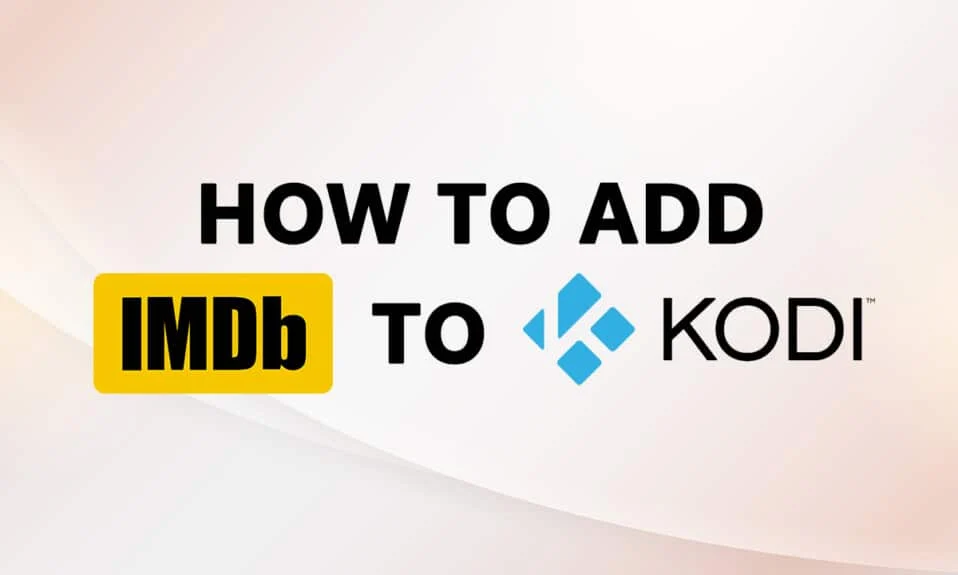
У вас установлено приложение, позволяющее смотреть фильмы и слушать музыку разных жанров? Если этим приложением является Kodi, и если вы не можете выбрать хороший фильм для просмотра в свободное время, то эта статья предназначена для вас. Вы слышали об известном веб-сайте IMDb, сокращенно от Internet Movies Database? Этот веб-сайт дает вам краткий отчет о фильмах, включая актерский состав и съемочную группу. Итак, вы можете спросить, есть ли способ добавить IMDb в Kodi? Эта статья даст утвердительный ответ на этот вопрос. Если вы искали решение для добавления аддона IMDB Kodi, эта статья объясняет это.
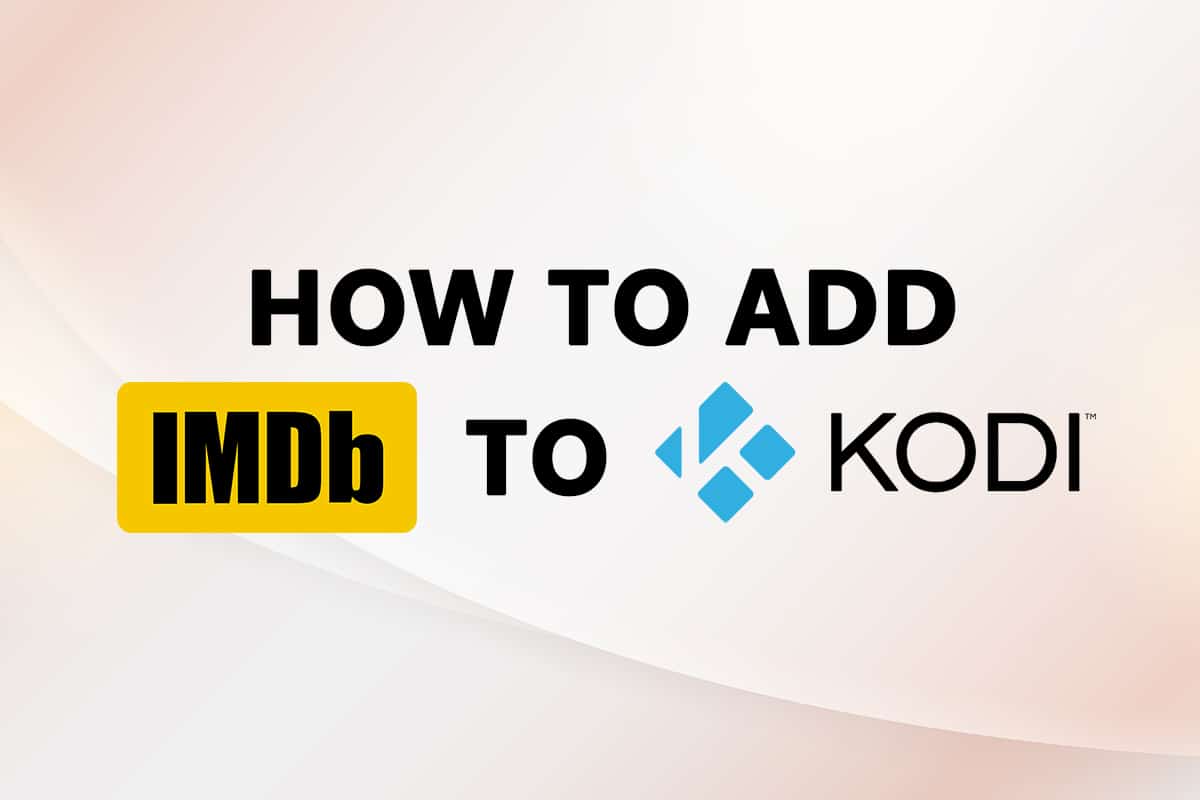
Содержание
- Как добавить IMDB на Kodi в Windows 10
- Метод 1: используйте надстройку Universal Movie Scraper
- Способ 2. Используйте надстройку Light IMDb Ratings Update 5.0.2.
- Способ 3: добавить IMDb для определенной папки
- Совет для профессионалов: как просмотреть информацию, не нажимая на файл
Как добавить IMDB на Kodi в Windows 10
В этой статье мы показали, как добавить IMDB в Kodi. Ниже мы перечислили аддон IMDB для Kodi.
Примечание. Объясняемый метод предназначен для приложения Kodi v19.4 (Matrix) на ПК с 64-разрядной ОС Windows 10 и может быть изменен для любой другой версии приложения или ОС на вашем ПК.
Метод 1: используйте надстройку Universal Movie Scraper
Дополнение, которое позволяет нам использовать IMDb на Kodi, — это Universal Movie Scraper . Вы можете установить это дополнение IMDB Kodi из опции надстроек в приложении Kodi. Этот метод объяснит шаги по добавлению IMDb в Kodi на вашем ПК в качестве надстройки.
1. Нажмите клавишу Windows . Введите Kodi и нажмите « Открыть ».
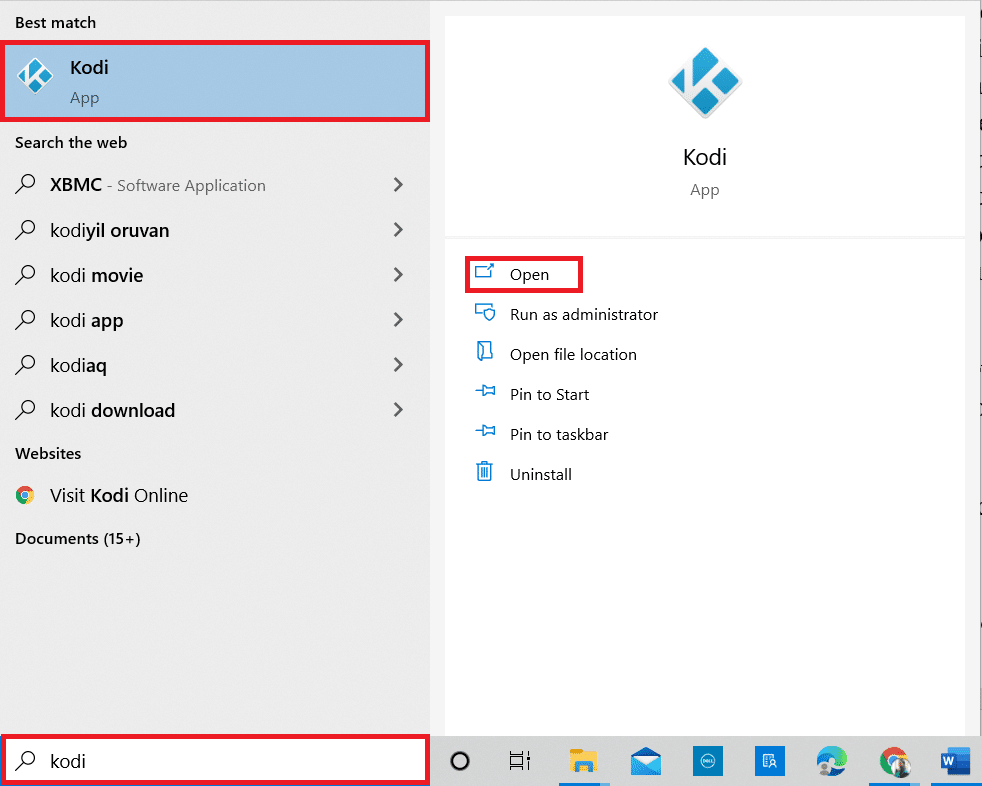
2. Нажмите на вкладку « Дополнения » на левой панели.

3. Щелкните значок открытого ящика в верхней левой части экрана.
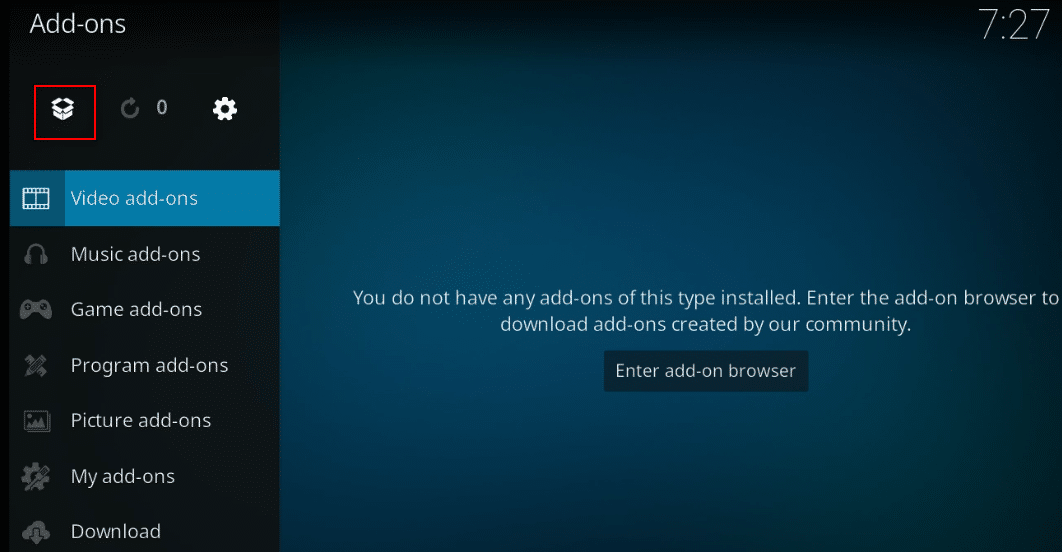
4. Выберите опцию Установить из репозитория в доступном меню.
Примечание. Этот параметр позволяет устанавливать надстройки, являющиеся частью приложения Kodi.
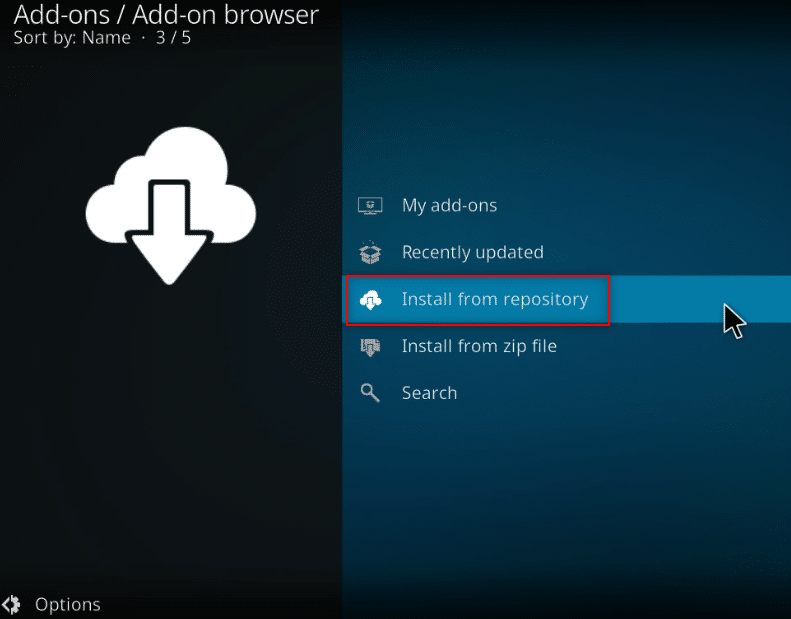
5. В следующем окне найдите в списке Поставщики информации и нажмите на него.
Примечание. Кроме того, вы можете выбрать вкладку « Загрузка » на шаге 3 и выбрать « Поставщики информации ».
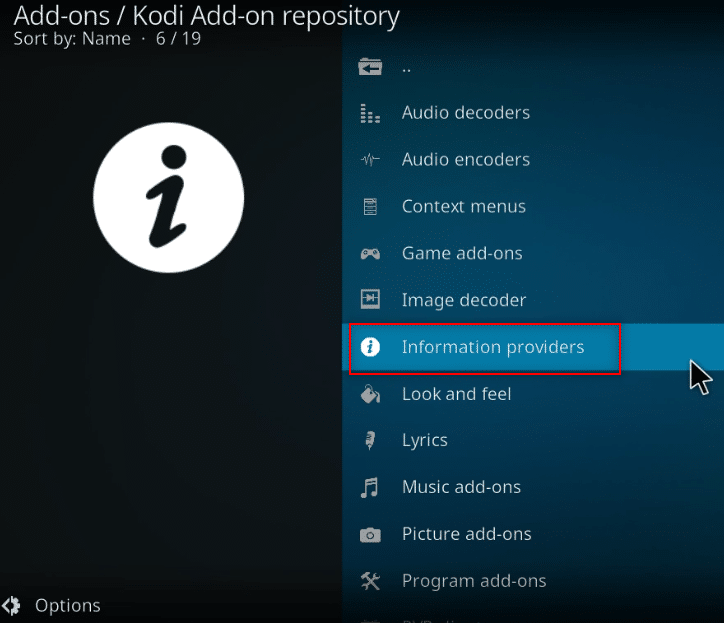
6. Выберите Информация о фильме в меню.
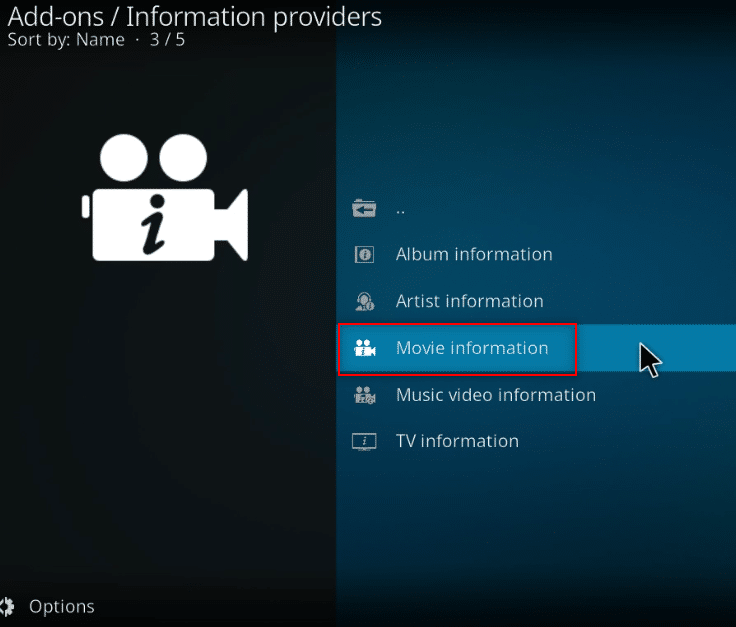
7. Прокрутите вниз, чтобы найти в списке Universal Movie Scraper , и нажмите на него.
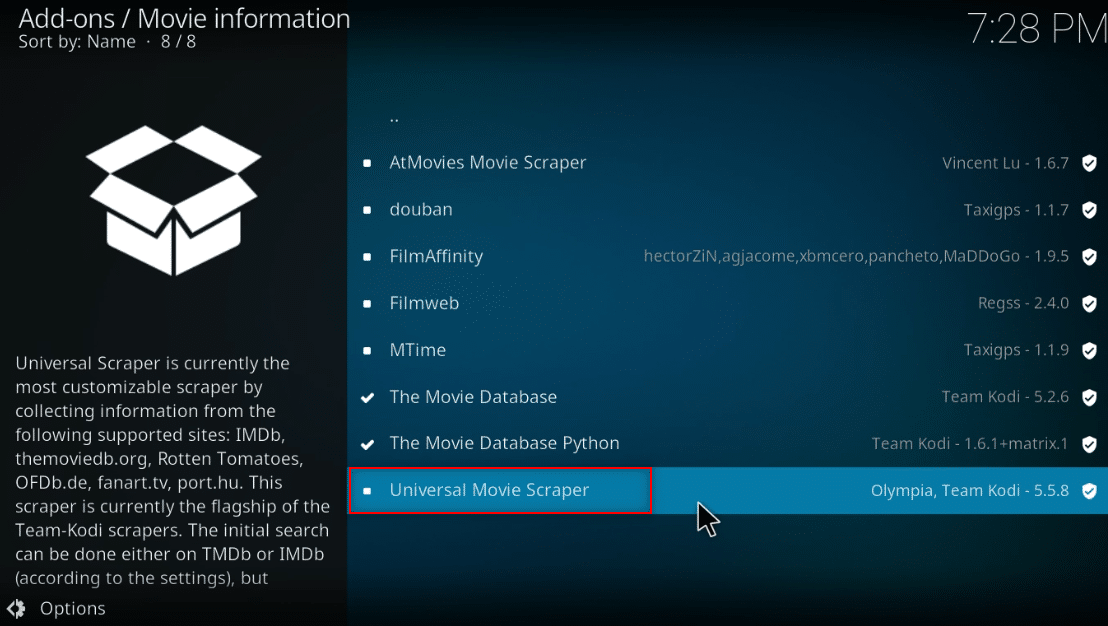
8. Нажмите кнопку « Установить », чтобы установить надстройку на Kodi.
Примечание. Вы можете настроить параметры, ограничив результаты поиска только IMDb, нажав кнопку « Настроить », доступную в надстройке после установки.
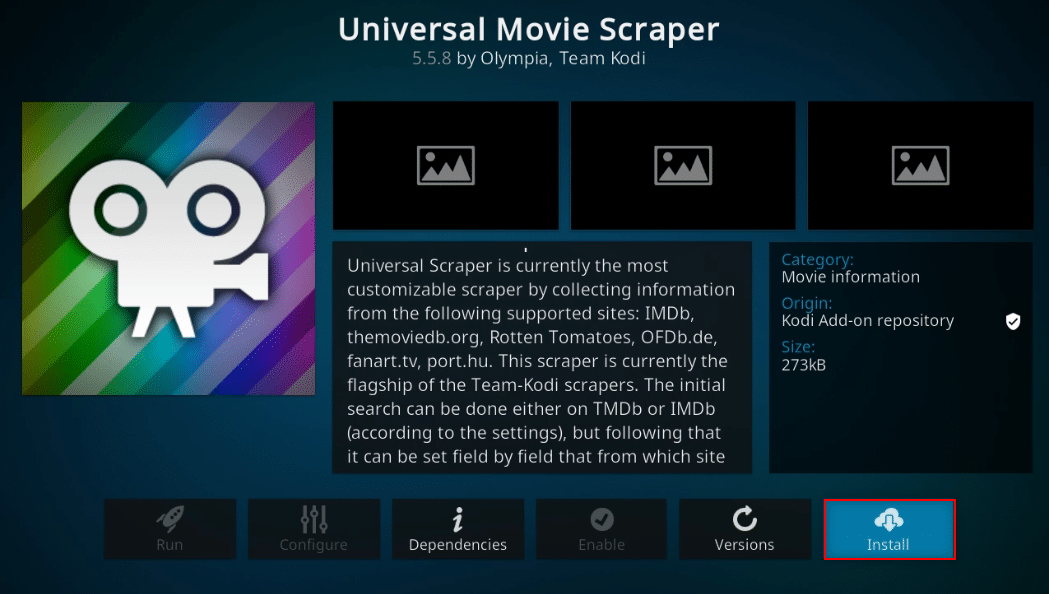
Примечание. После установки надстройки вы увидите всплывающее окно в верхнем левом углу, сообщающее, что надстройка установлена.
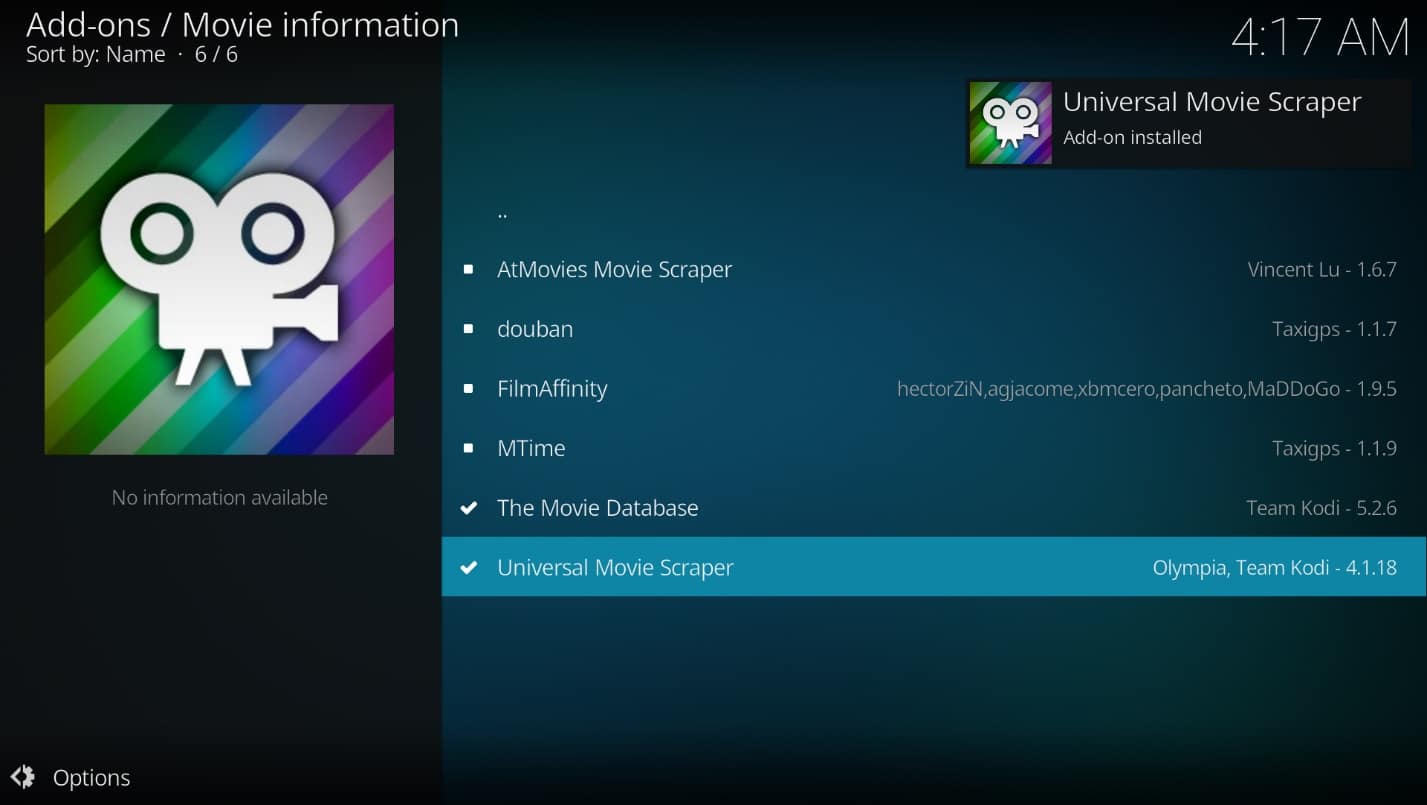
Читайте также: Как обновить библиотеку Kodi
Способ 2. Используйте надстройку Light IMDb Ratings Update 5.0.2.
Если вы не хотите устанавливать надстройку, доступную в приложении Kodi, и хотите полагаться на стороннюю надстройку, вы можете использовать в качестве альтернативы обновление рейтингов Light IMDb 5.0.2 . Вы можете загрузить дополнение в виде zip-файла и установить его, чтобы получить рейтинг Kodi IMDb для фильмов.
Примечание: Этот способ целесообразно использовать, если предыдущий не работает, так как пользователь рискует использовать любое стороннее дополнение.
1. Нажмите клавишу Windows . Введите Chrome и запустите его.
Примечание. Неважно, какой веб-браузер вы используете. Здесь в качестве примера взят Google.
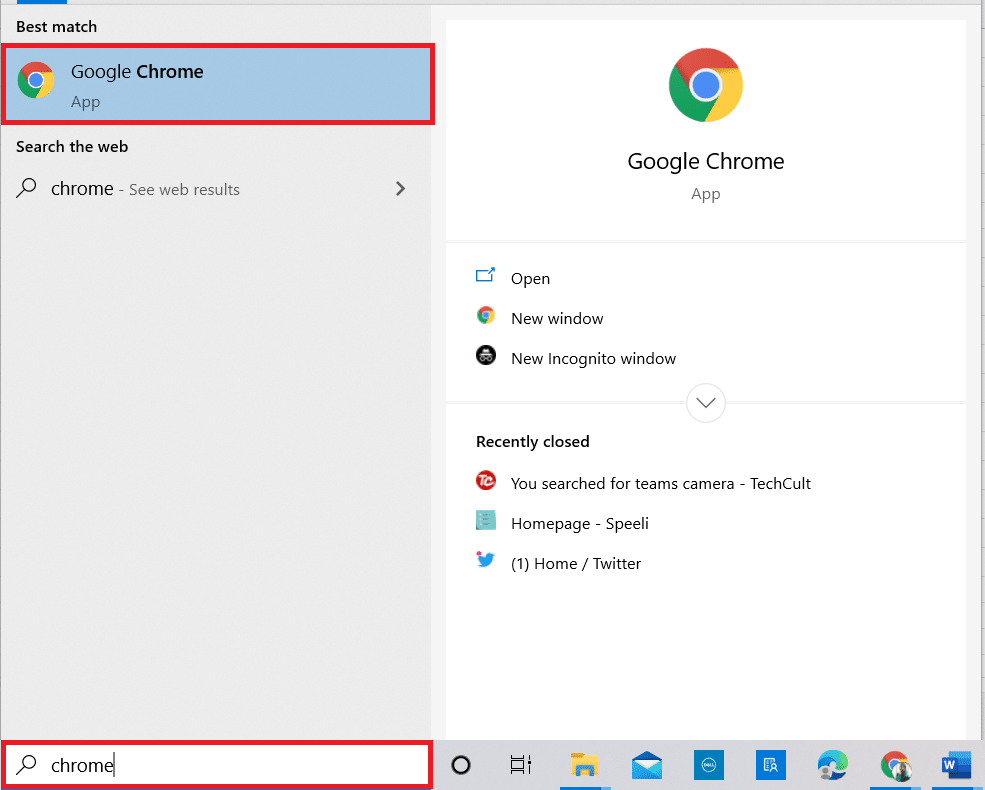
2. Посетите сайт Kodi Forum, чтобы установить надстройку IMDb.
3. Прокрутите вниз, чтобы найти раздел « Загрузка » на отображаемой странице, и щелкните ссылку для установки.
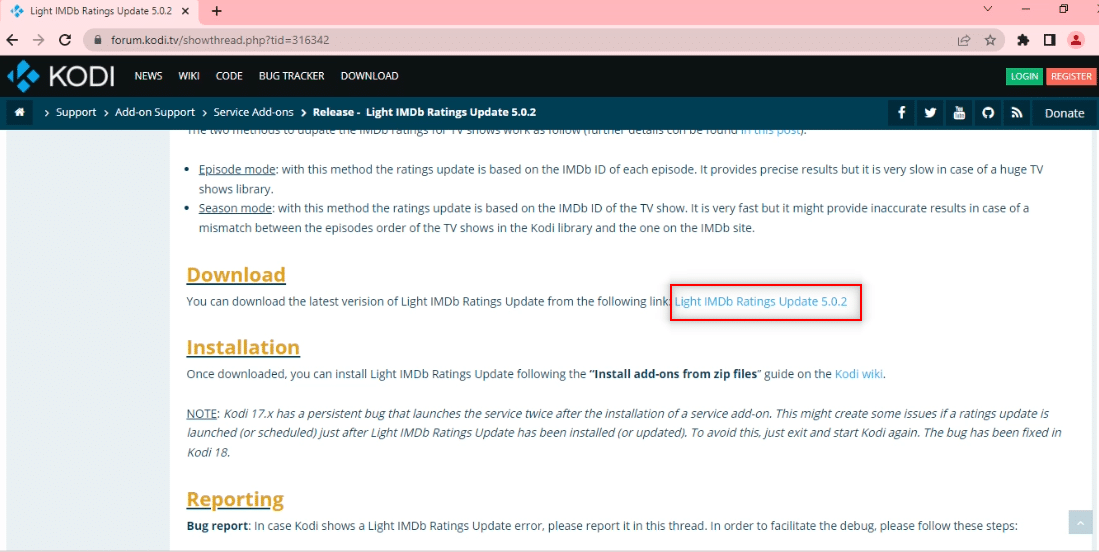
4. Запустите приложение Kodi на своем ПК, как это было сделано ранее.
5. Нажмите на вкладку « Дополнения » в левой части окна домашней страницы приложения.
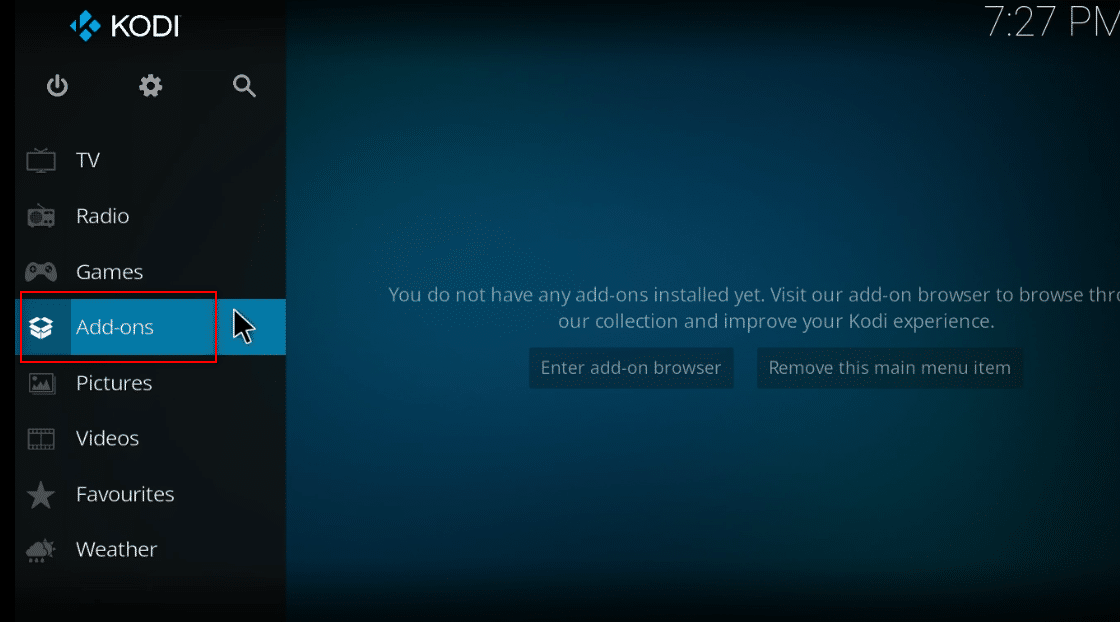
6. Нажмите Настройки .
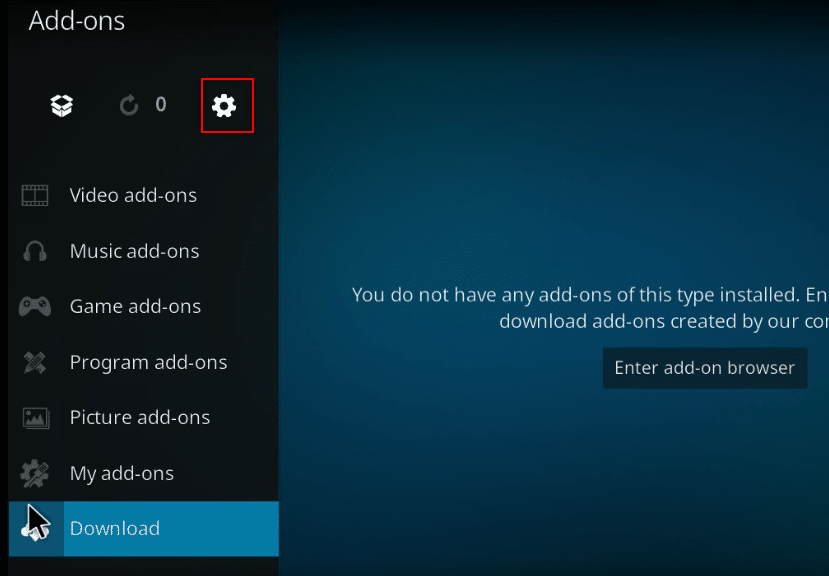
7. Включите опцию Неизвестные источники .
Примечание. Включение этого параметра позволит вам устанавливать надстройки из сторонних источников.
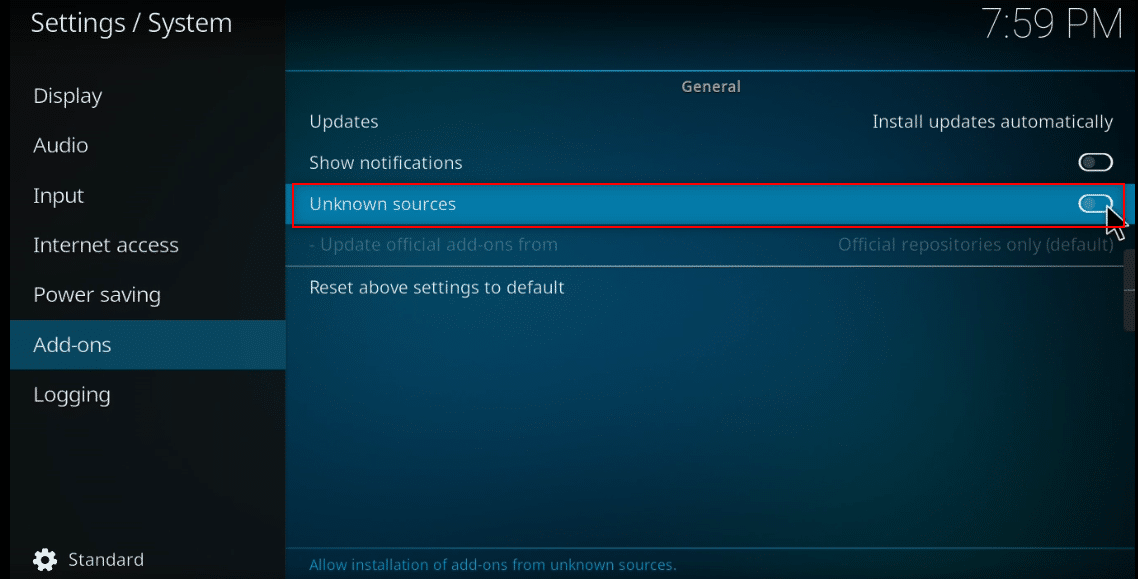
8. Нажмите кнопку Да в предупреждении! Всплывающее окно для подтверждения.
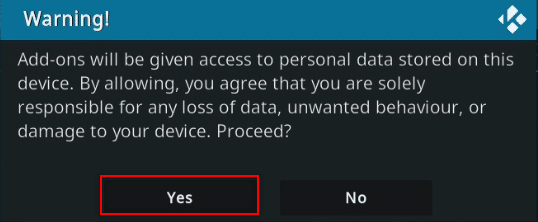
9. Нажмите клавишу Esc , чтобы вернуться в окно надстройки в приложении Kodi.
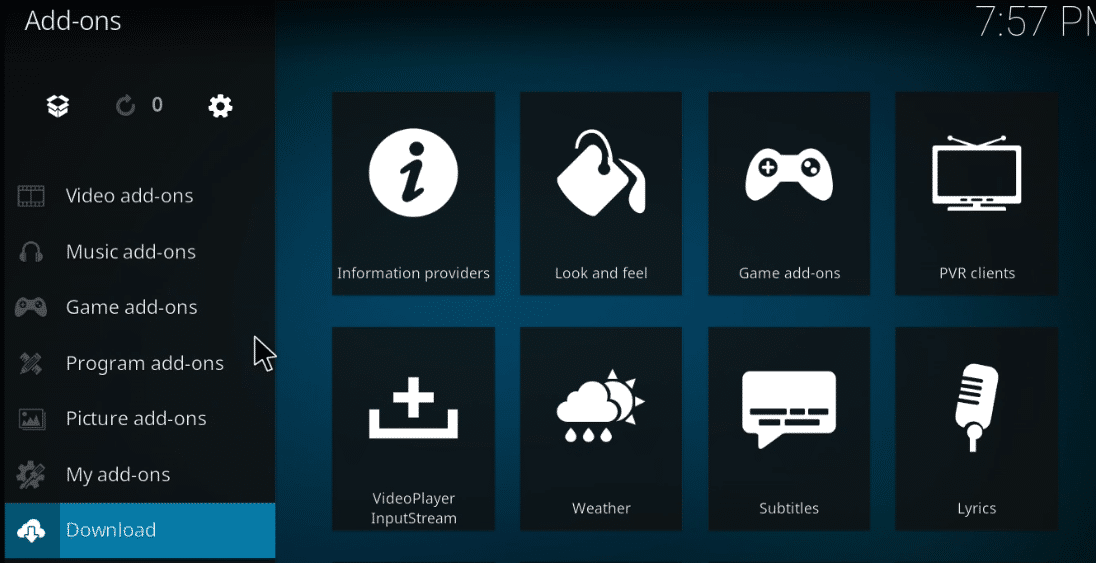
10. Щелкните значок открытого ящика .
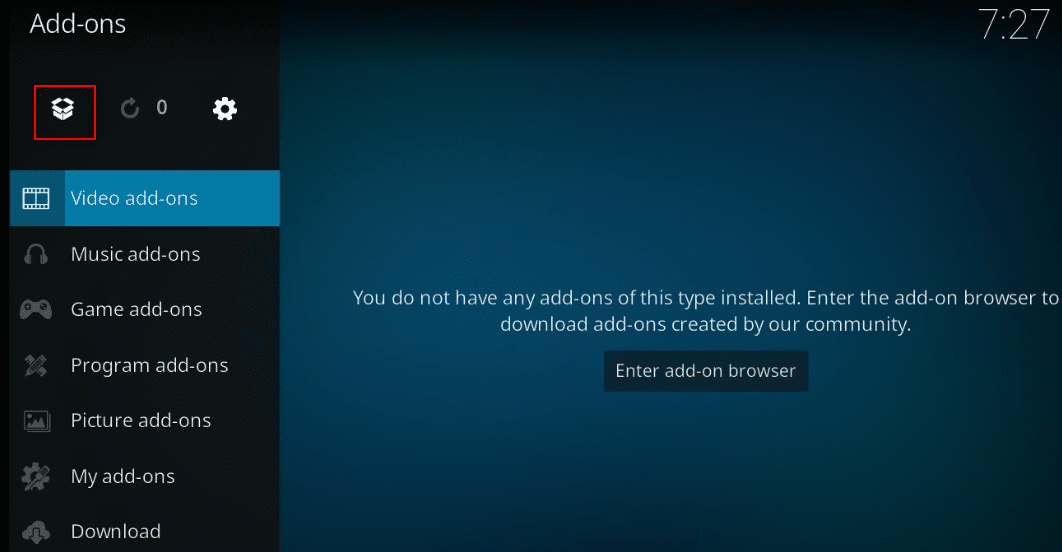
11. Выберите Установить из zip-файла.
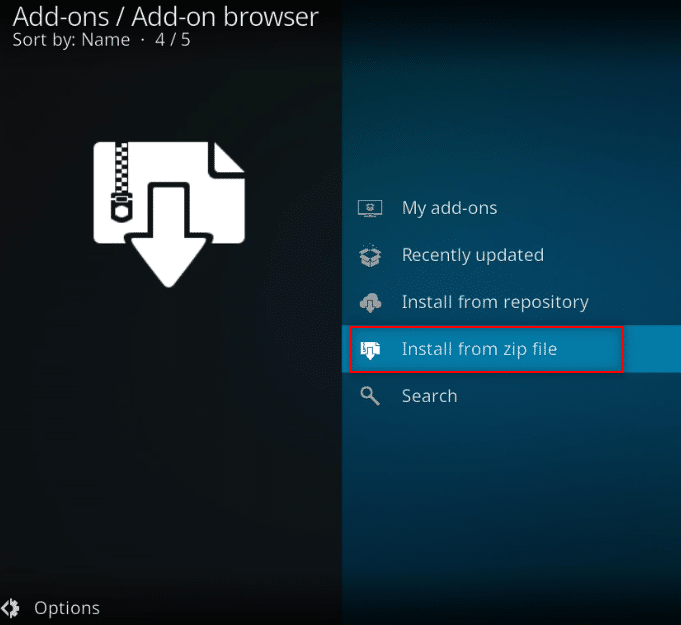

12. Выберите загруженный zip-файл из его местоположения, чтобы установить надстройку в приложении Kodi.
Примечание. После установки надстройки в правом верхнем углу появится всплывающее окно, указывающее, что надстройка установлена.
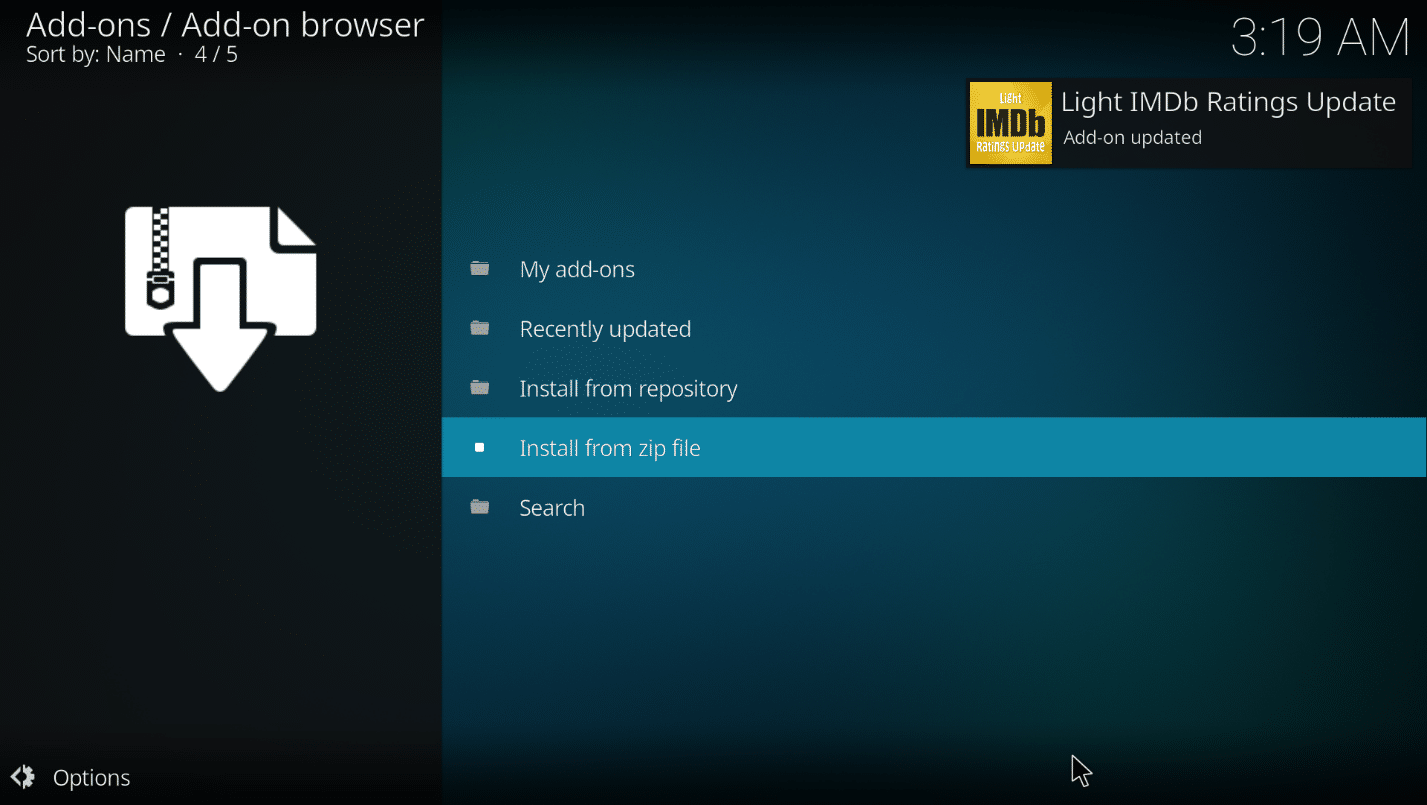
Следовательно, именно так вы можете добавить аддон Light IMDB Kodi.
Читайте также: 5 лучших дополнений к китайским фильмам Kodi
Способ 3: добавить IMDb для определенной папки
Если вы хотите добавить IMDb в Kodi и хотите, чтобы он был добавлен явно для определенной папки, вы можете использовать этот метод. Другими словами, если вы хотите использовать надстройку Universal Movie Scraper для определенной папки и использовать любую другую надстройку, такую как надстройка по умолчанию, для других папок, вы можете полагаться на этот метод, чтобы изменить настройку исключительно для конкретной папки. папка.
1. Запустите Kodi в своей системе.
2. Нажмите на вкладку Видео .
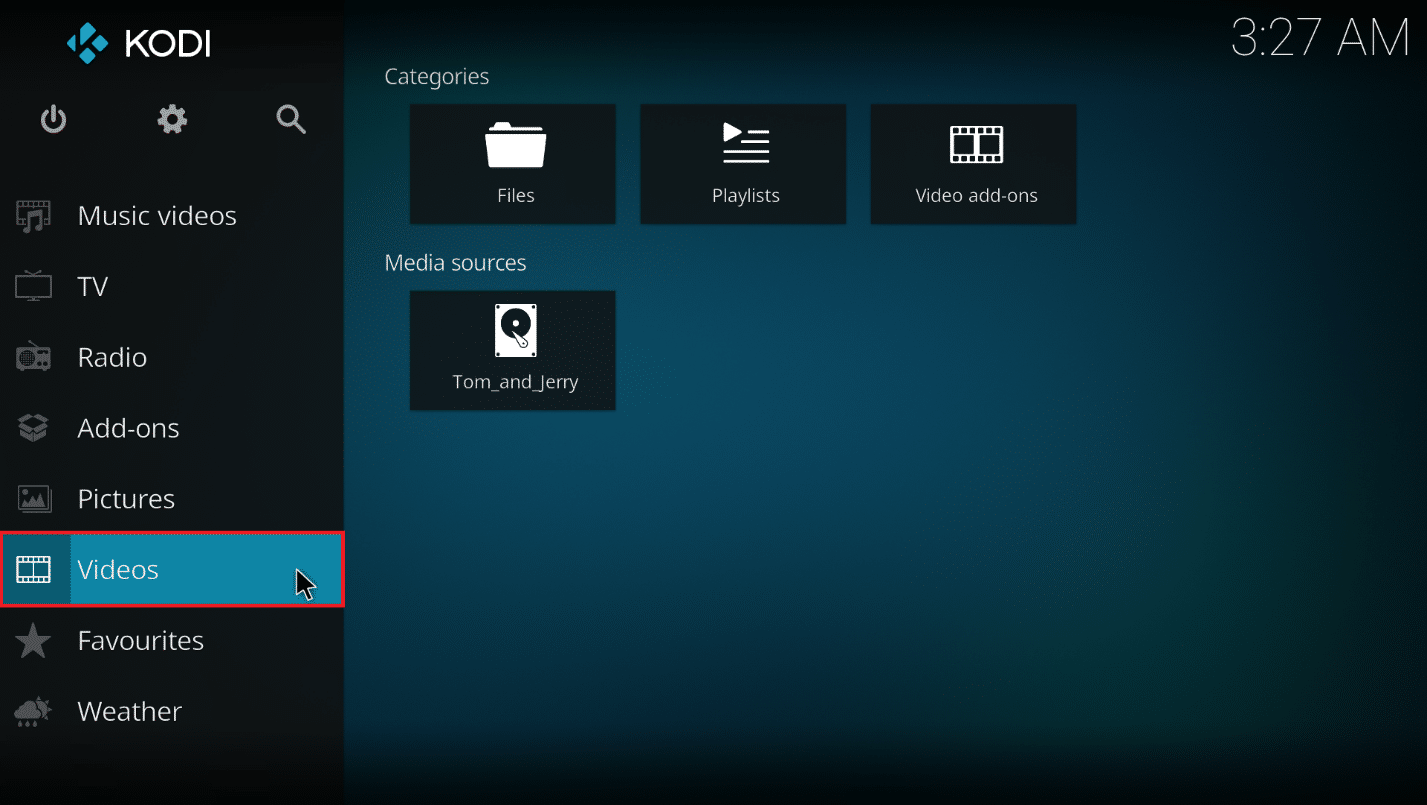
3. Нажмите на опцию « Файлы ».
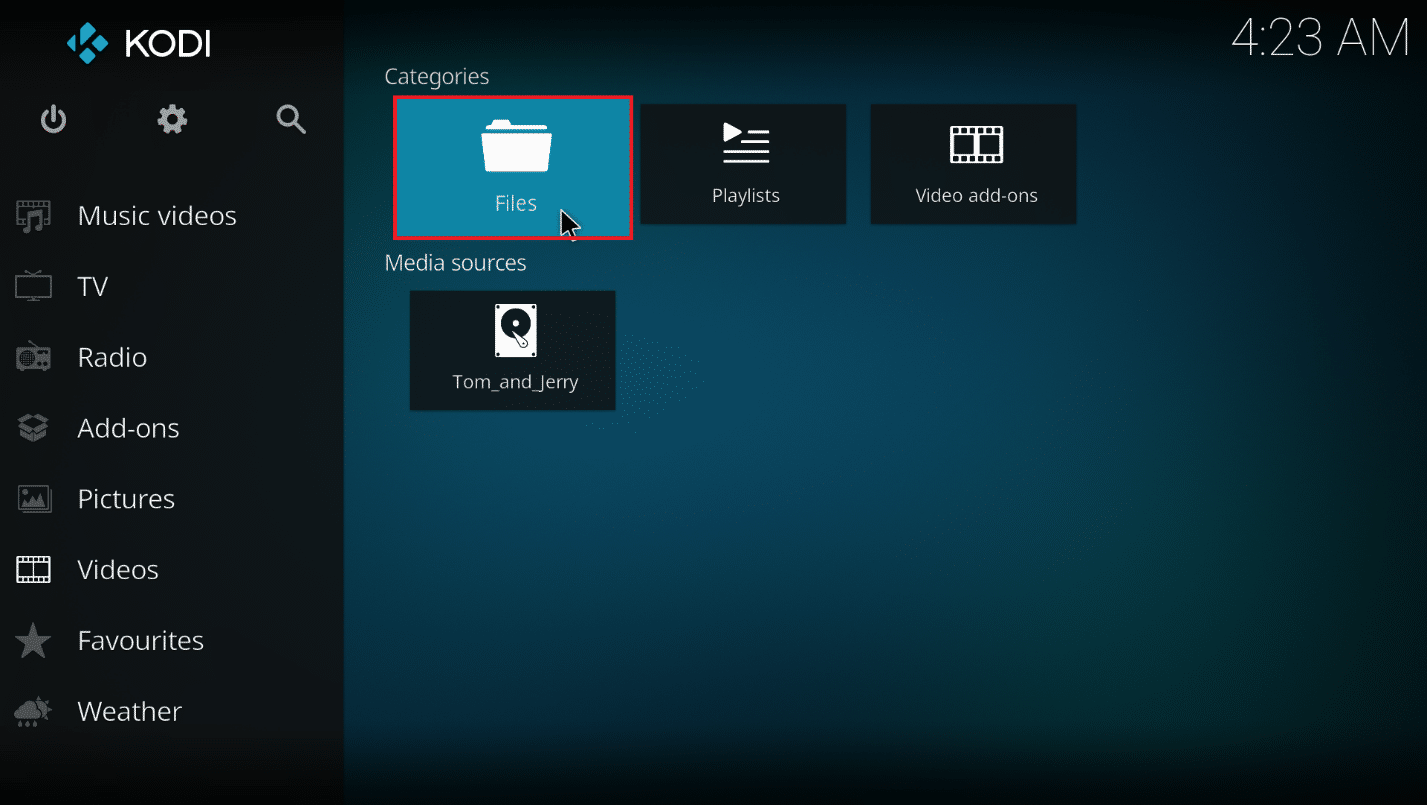
4. Щелкните правой кнопкой мыши любую нужную папку .
Примечание . Папка Telegram Desktop на вкладке « Видео » выбрана в пояснительных целях.
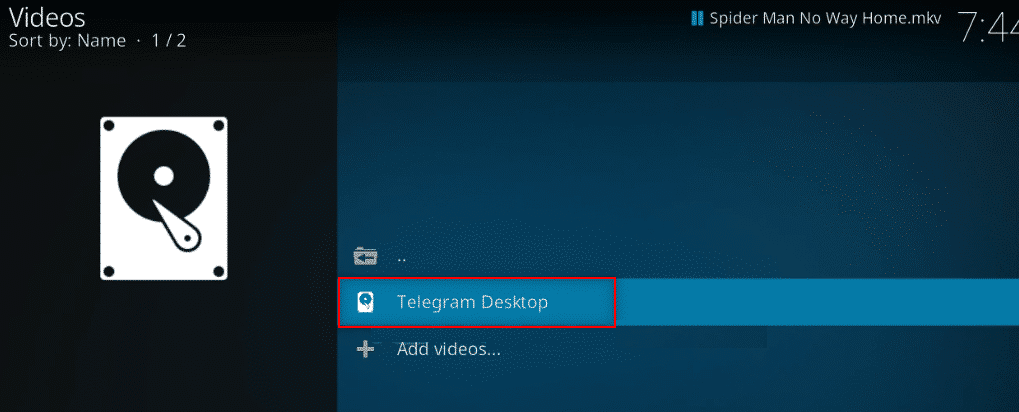
5. Выберите в меню Редактировать источник .
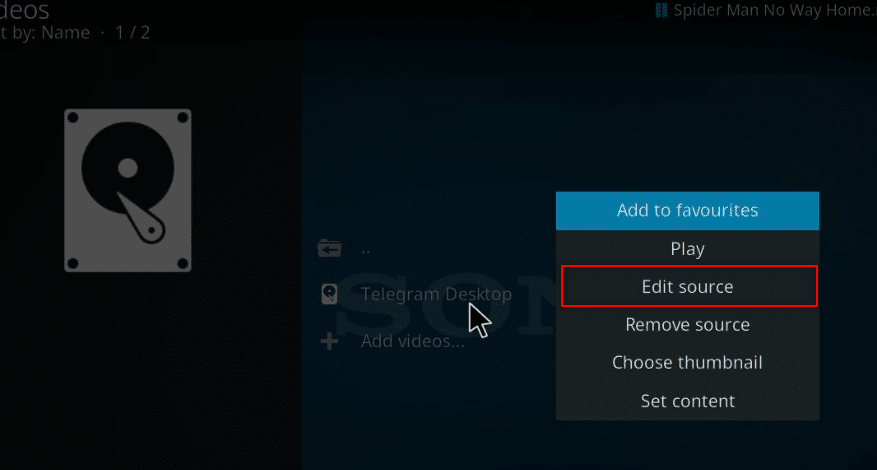
6. Нажмите кнопку OK в окне Редактировать источник видео .
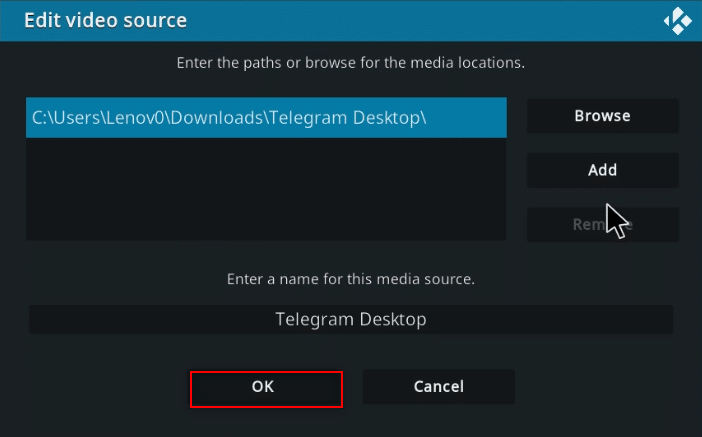
7. Нажмите на опцию Этот каталог содержит .
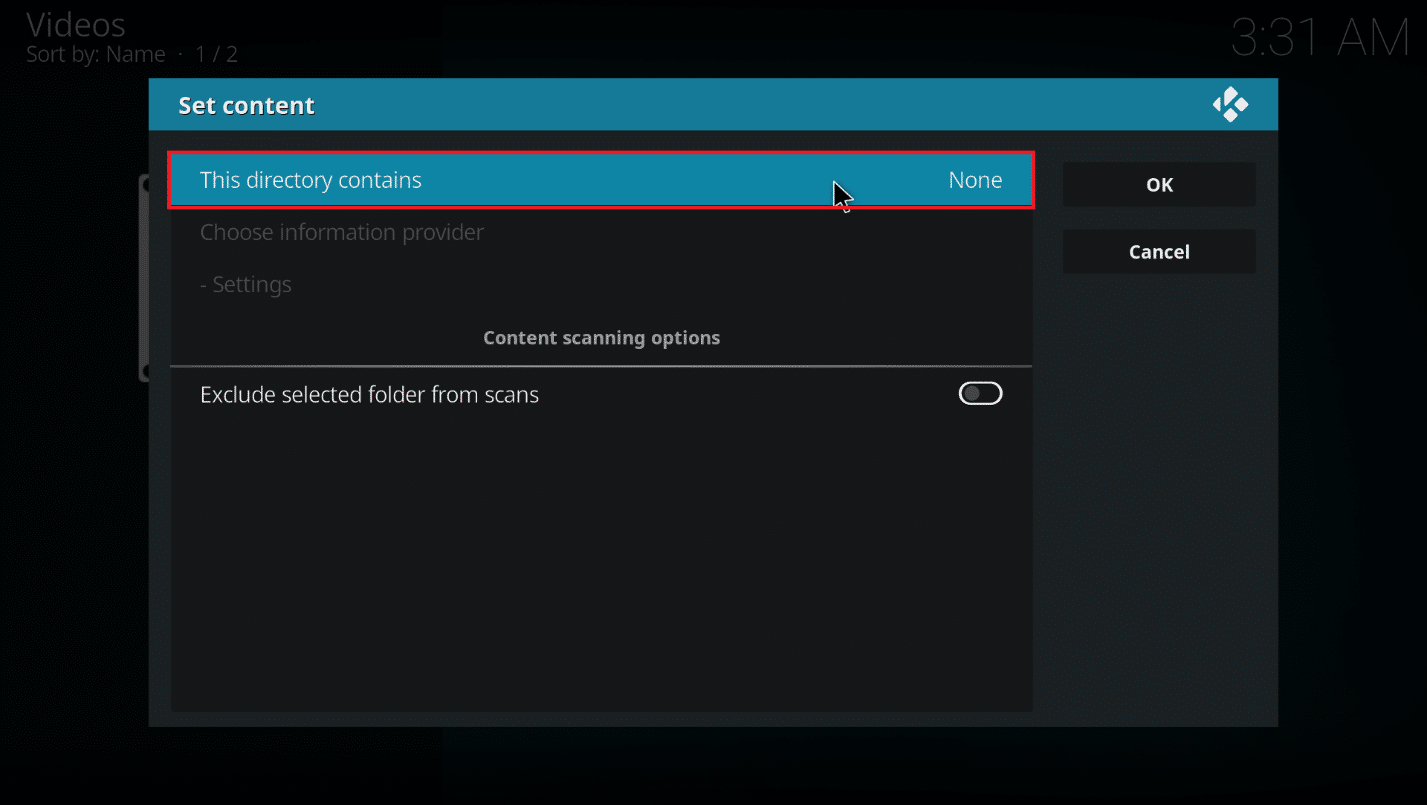
8. Выберите опцию « Фильмы» , чтобы задать тип данных в файле.
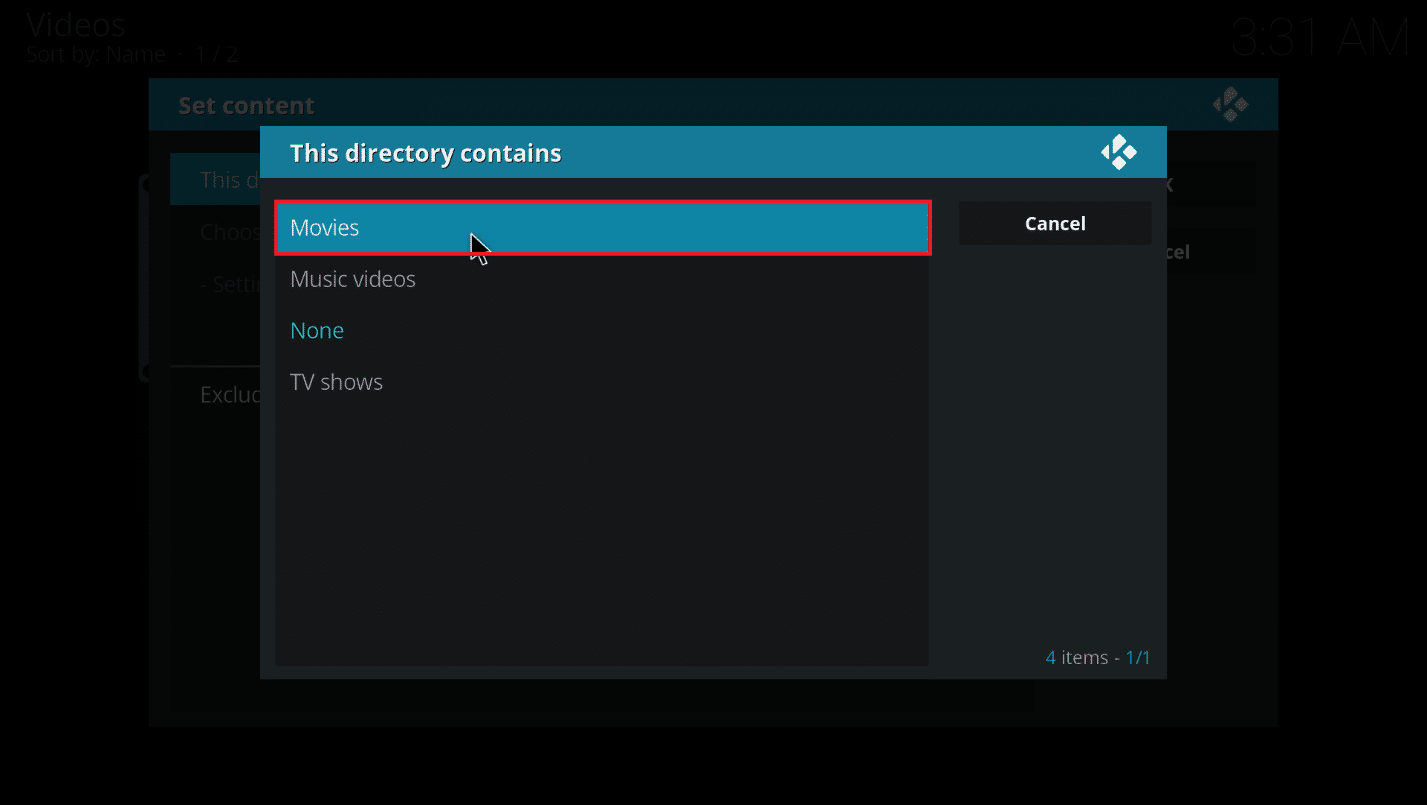
9. Теперь нажмите «Выбрать поставщика информации ».
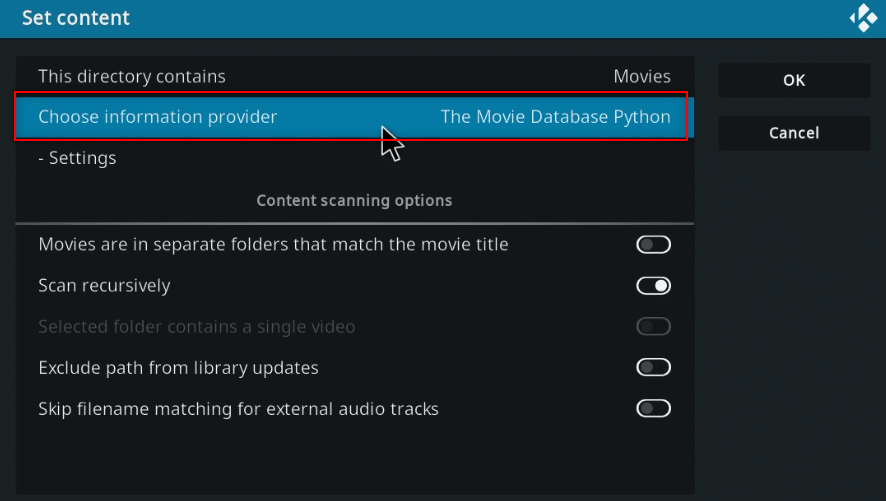
10. Выберите Universal Movie Scraper из списка.
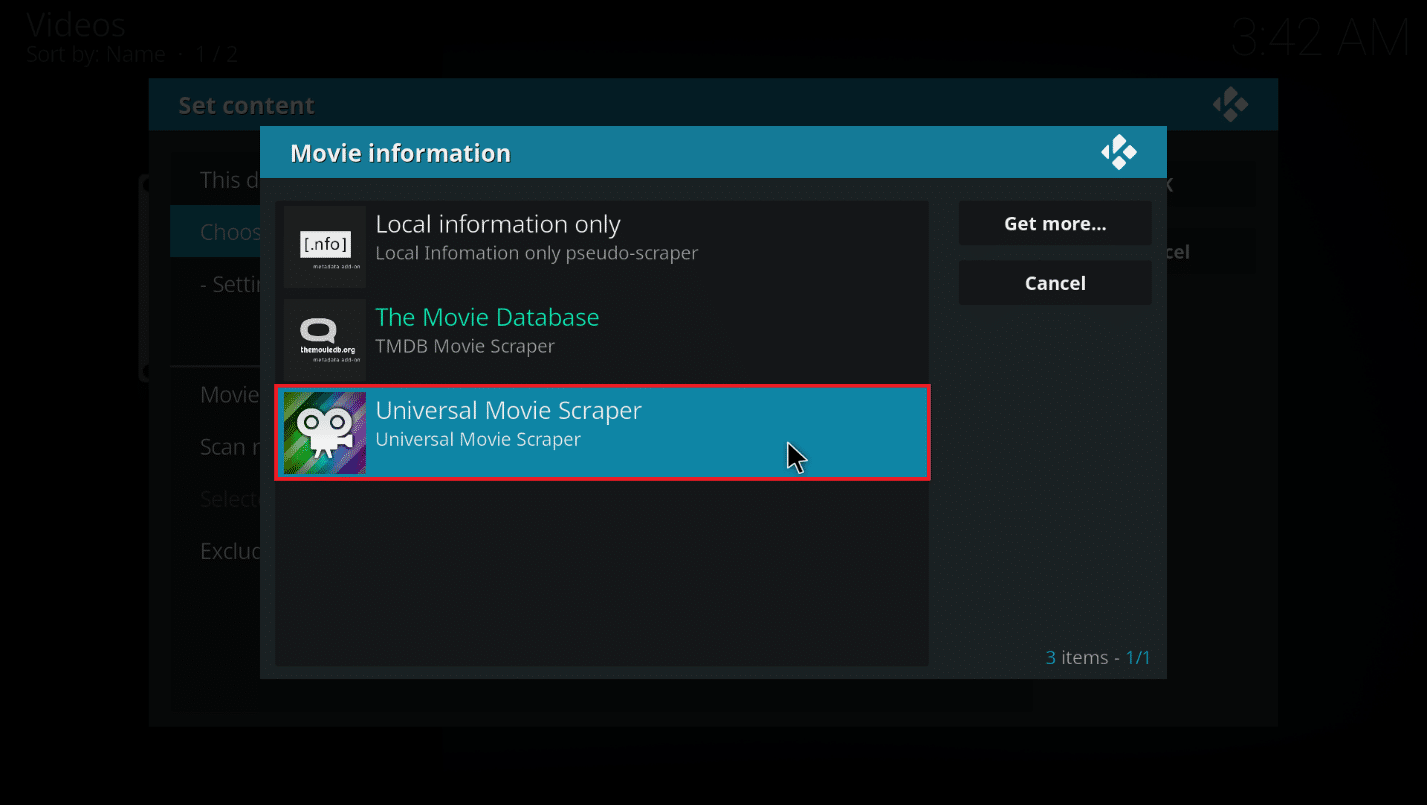
Примечание. Если вы не установили надстройку Universal Movie Scraper, нажмите кнопку « Получить еще… » и выберите Universal Movie Scraper .
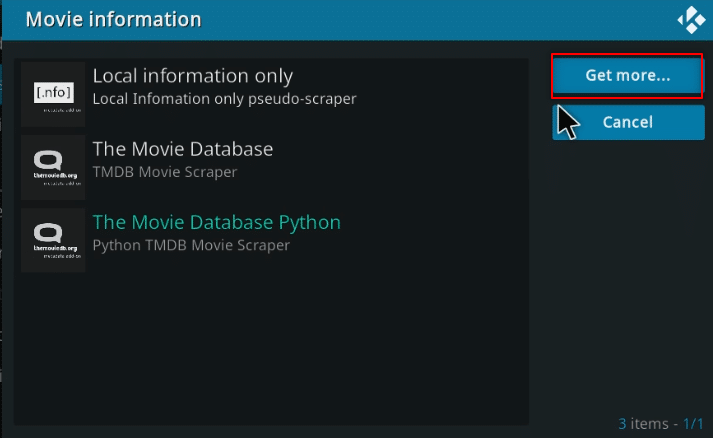
11. Нажмите кнопку ОК .
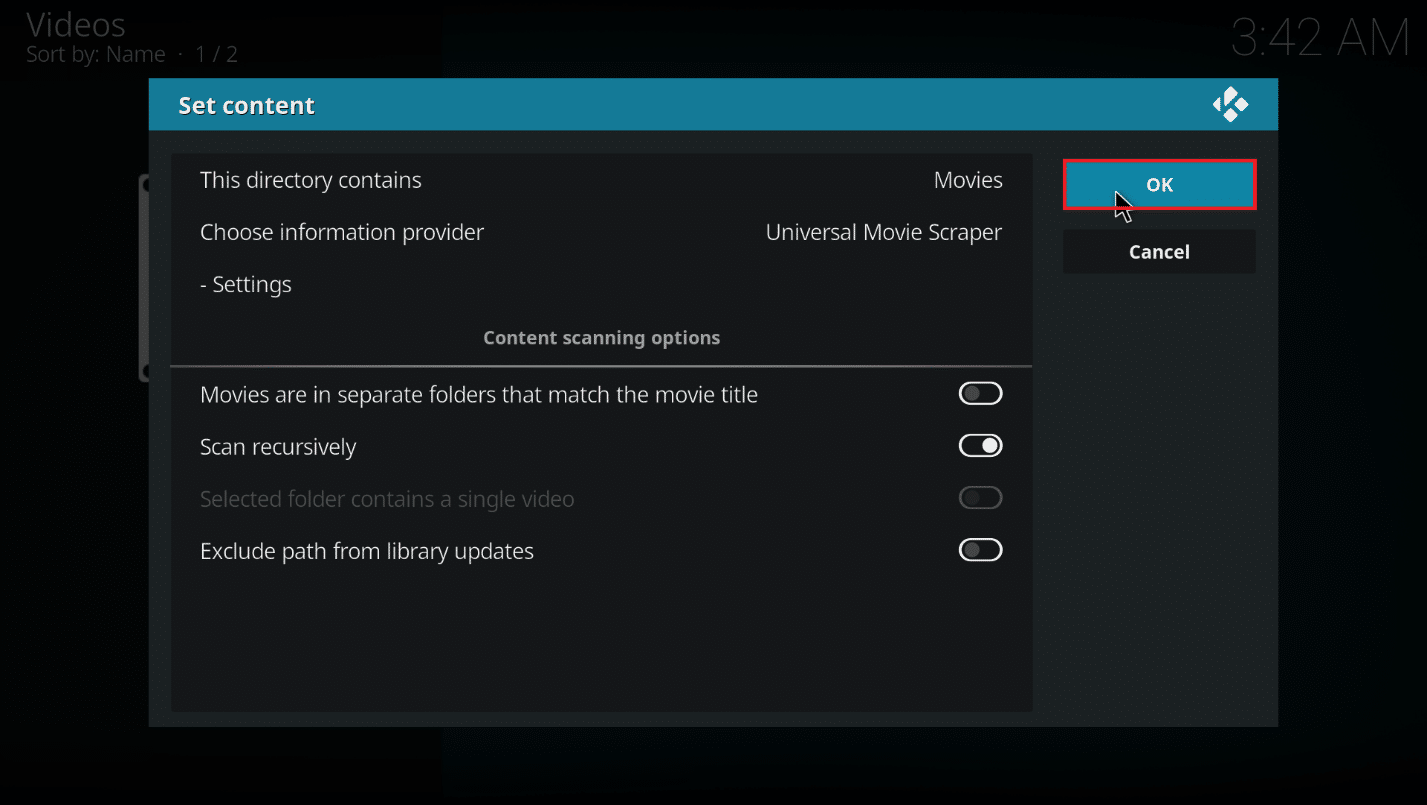
12. Нажмите Да во всплывающем окне.
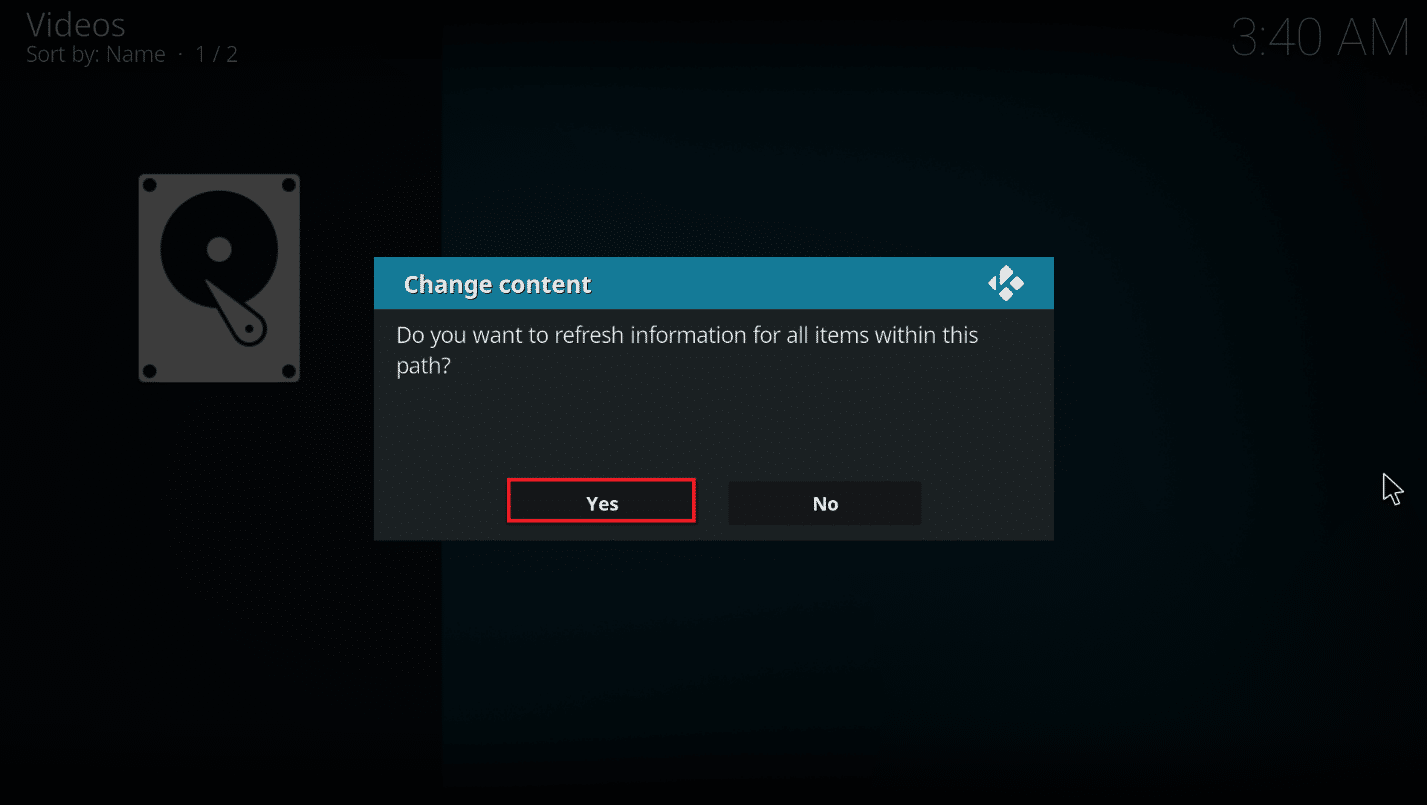
Читайте также: 3 лучших корейских драматических дополнения Kodi
Совет для профессионалов: как просмотреть информацию, не нажимая на файл
Если вы хотите увидеть рейтинг Kodi IMDb по отношению к файлу, когда вы его выбираете, вы можете выполнить следующие шаги на своем ПК. Вам нужно будет установить дополнительное дополнение, чтобы изменить настройки скина.
1. Запустите приложение Kodi в своей системе.
2. Нажмите значок « Настройки » на главной странице приложения Kodi.
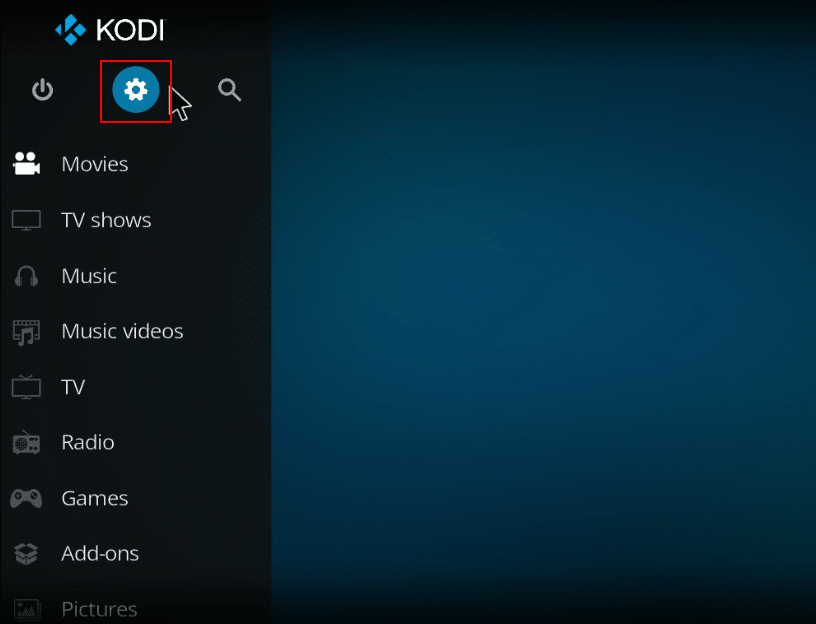
3. Нажмите на опцию « Интерфейс » в отображаемом меню.
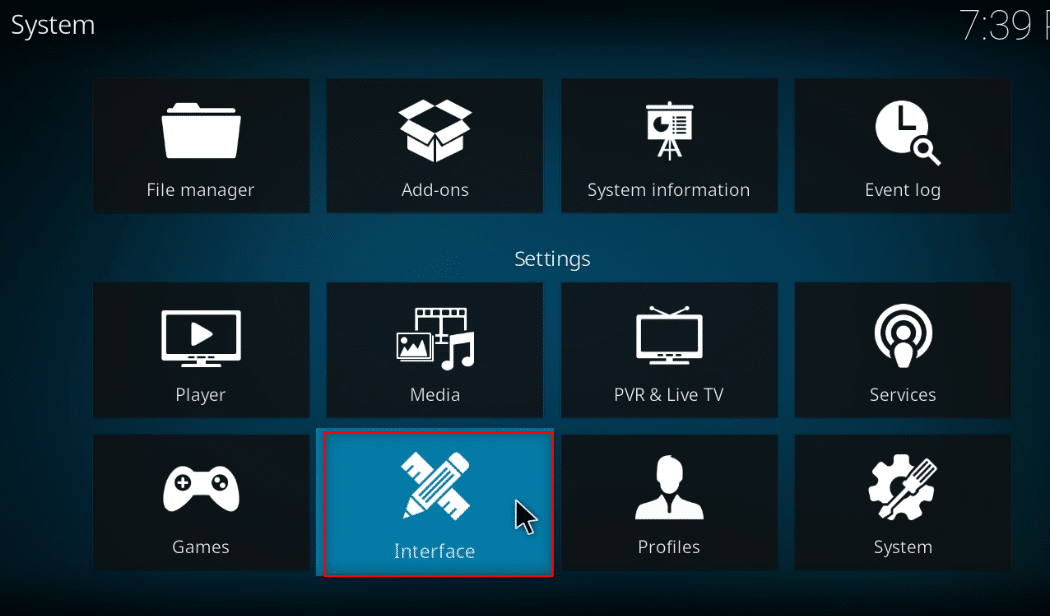
4. Выберите опцию Skin на левой панели.
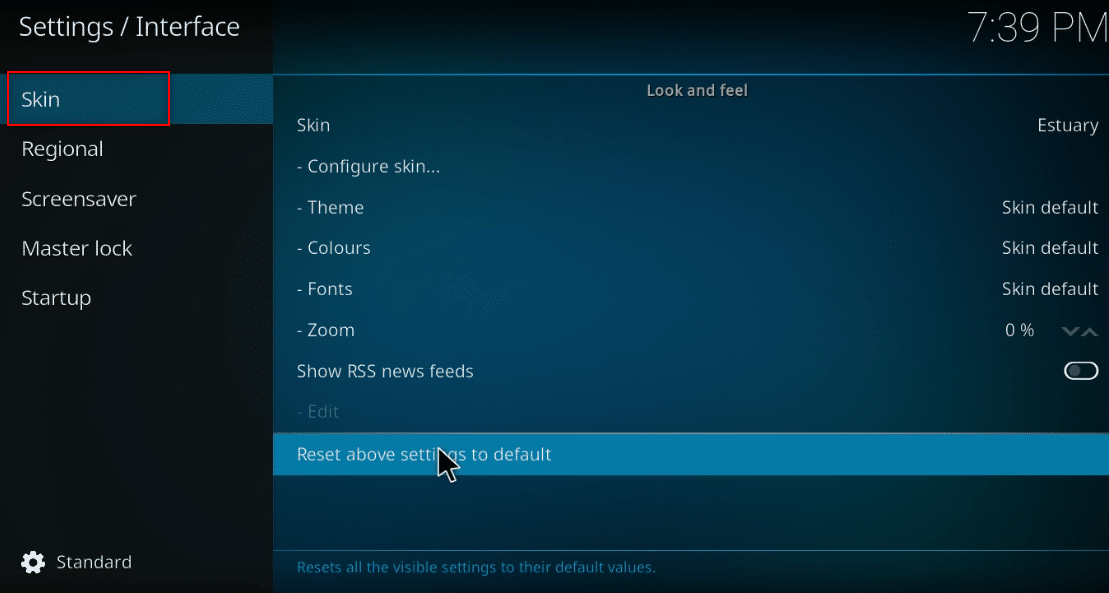
5. Теперь нажмите «Скин » на правой панели.
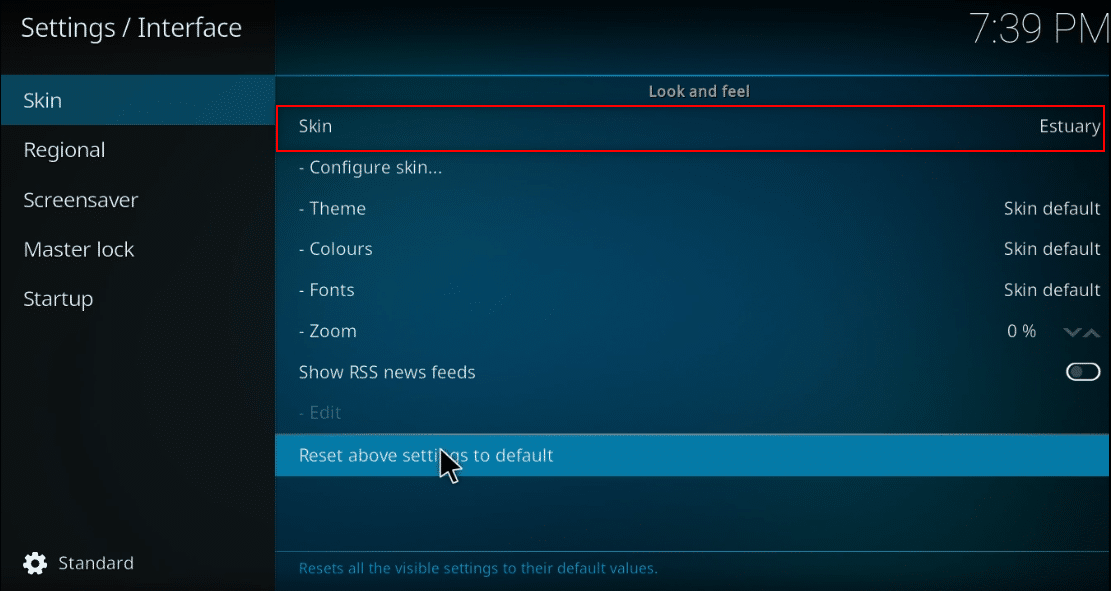
6. Нажмите кнопку Получить больше… .
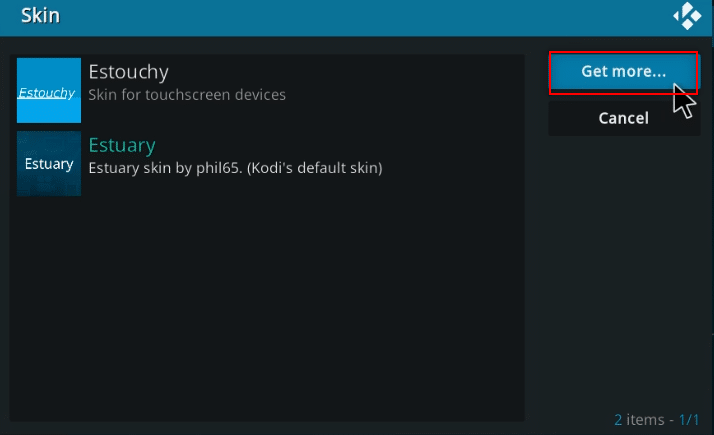
7. Выберите Confluence из списка.
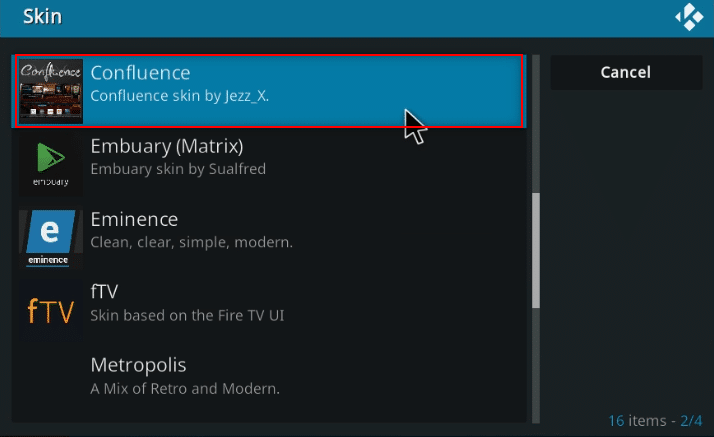
8. После установки надстройки нажмите « Да » во всплывающем окне.

9. Теперь вы можете просмотреть данные IMDb по вашему файлу.
Примечание. Вы можете легко вернуться к скину по умолчанию, если он вам не нужен. Выполните те же шаги и выберите Estuary, который является скином Kodi по умолчанию.
Часто задаваемые вопросы (FAQ)
Q1. Что делать, если дополнение Universal Movie Scraper на Kodi не установлено?
Ответ Поскольку это дополнение доступно в репозитории Kodi , вы сможете легко его установить. Проверьте подключение к Интернету и обновите приложение Kodi, если у вас возникли трудности с его установкой. Затем попробуйте установить его снова.
Q2. Безопасно ли использовать Kodi без VPN?
Ответ Не все репозитории Kodi безопасны и легальны. Прочтите 10 лучших альтернатив репозиторию Kodi Fusion. Большинство репозиториев содержат контент, защищенный авторским правом, что может привести к юридическим проблемам. Поэтому вам всегда рекомендуется использовать VPN .
Q3. Какие VPN лучше всего использовать с Kodi?
Ответ NordVPN, IPVanish, ExpressVPN, CyberGhost и VyprVPN — лучшие VPN для использования с Kodi.
Рекомендуемые:
- Топ-18 лучших приложений для измерения
- Как записать собрание Zoom без разрешения в Windows 10
- 8 лучших альтернатив нубам и ботаникам
- 10 лучших дополнений Kodi для просмотра Премьер-лиги
Мы надеемся, что эта статья была полезной и объяснила методы добавления IMDb в Kodi в Windows 10. Вы можете реализовать методы, описанные в статье, чтобы просматривать рейтинг Kodi IMDb, обзор и сведения о фильме. Пожалуйста, оставьте свои ценные предложения и оставьте свои вопросы по теме в разделе комментариев. Кроме того, дайте нам знать, что вы хотите узнать дальше.
